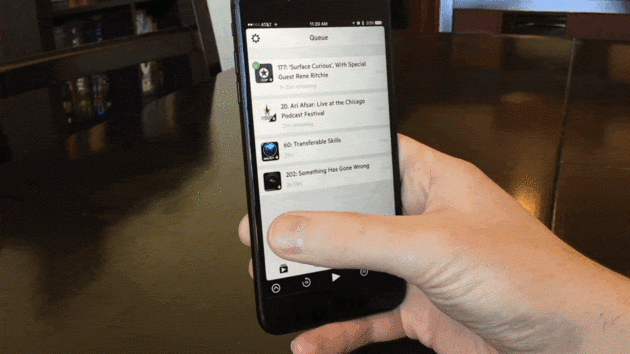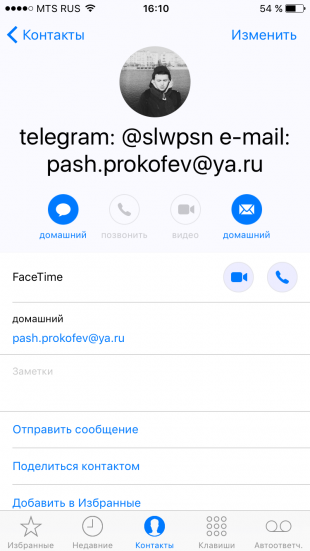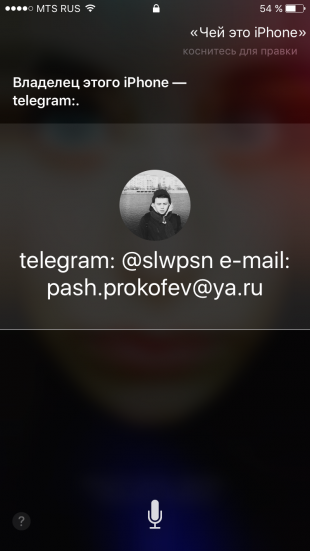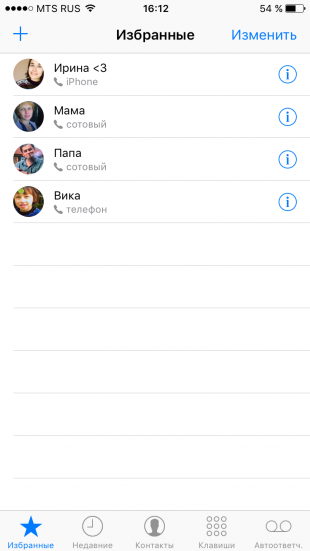Вот вещи, которые вы обязательно должны попробовать с новыми iPhone 6S и iPhone 6S Plus, чтобы узнать, насколько далеко отошел новый iPhone от своих старших братьев и любых Android-устройств.
Проведя полдня с новым iPhone 6S, мы выделили наиболее интересные вещи, которые вы можете сделать с новым смартфоном. Вам не нужно покупать новые приложения или аксессуары, чтобы заставить эти функции работать, хотя есть некоторые приложения с 3D Touch, которые заслуживают внимания пользователя.
Мы покажем вам, как работают новые возможности, а вы можете использовать новые функции iPhone 6S по своему усмотрению.
Вы не сможете использовать эти функции на iPhone 6 или старших моделях iPhon’ов, поэтому вам придется купить новый смартфон, чтобы наслаждаться новыми возможностями.
В этой статье вы сможете увидеть захватывающие вещи, которые обязательно нужно попробовать с iPhone 6S и iPhone 6S Plus. Мы проведем вас по новым функциям 3D Touch, новым функциям камеры iPhone 6S и новых приложениях 3D Touch, которые обязательно нужно загрузить.
Apple iPhone 6S и iPhone 6S Plus работают на iOS 9, а сегодня уже доступно обновление 9.0.1, исправляющее некоторые проблемы. Ниже вы найдете советы о том, что включить и попробовать.
Снимайте живые фотографии (Live Photos)
Теперь iPhone 6S и iPhone 6S Plus могут снимать живые фотографии, которые включают несколько кадров до и после нажатия на спуск.
Текущий режим фотографии включен по умолчанию на iPhone 6S и iPhone 6S Plus. Всё, что вам нужно сделать, так это снимать в обычном режиме, а затем вы увидите иконку «Live» желтого цвета, которую нужно включить.
Вы можете установить живые фотографии в качестве экрана блокировки, а можете просто смотреть их в галерее.
Записывайте 4К видео
Даже если вы не планируете записывать 4К видео всегда, стоит попробовать запись 4К, по крайней мере, одно видео, чтобы увидеть, как это выглядит. Вы можете загрузить его на YouTube или Vimeo, а также смотреть на 4К видео и 4К мониторе.
Перейдите к «Настройки» — «Фотография и камера» — «Запись видео» — «4К 30 кадров / сек.». Этот режим включит 4К запись на вашем iPhone 6S и iPhone 6S Plus.
Повышение производительности с 3D Touch
Вы можете надавить на экран, чтобы использовать то, что, по сути, становится дополнительными ярлыками главного экрана, включая Контакты, Сообщения, Приложения и другие.
Когда вы находитесь на домашнем экране iPhone, нажмите на значок телефона, чтобы увидеть любимые номера. Надавите на иконку Сообщения, чтобы перейти непосредственно к последним разговорам или на иконку Камеры, чтобы перейти к особому режиму.
Быстрое переключение приложений с 3D Touch
Вам больше не нужно дважды нажимать на кнопку «Домой», чтобы добраться до многозадачности. Вместо этого, просто нажмите на левый край экрана iPhone, когда вы находитесь в приложении, чтобы открыть экран многозадачности.
После нажатия, проведите вправо, чтобы перейти к последним использованным приложениям. Медленно потяните вправо, чтобы вернуться к обычному меню многозадачности.
Используйте быстрый Touch ID
Во время настройки нового смартфона, Apple предложит вам зарегистрировать один отпечаток пальца для iPhone 6S, но вы можете зарегистрировать пять отпечатков. Новый сканер отпечатков пальцев работает быстрее и его, конечно, стоит опробовать. Вы будете поражены тем, как быстро работает Touch ID на iPhone 6S в сравнении с iPhone 6. Стоит попробовать на собственном опыте. Если вам всё ещё не нравится сканер, вы можете настроить 4-значный код доступа.
Попробуйте вспышку для селфи
iPhone 6S и iPhone 6S Plus теперь могут использовать вспышку, когда вы снимаете селфи с фронтальной камерой. Откройте приложение камеры, а затем нажмите на иконку переключения камеры в правом верхнем углу, чтобы использовать фронтальную камеру. Теперь нажмите на значок вспышки в верхнем левом углу.
Вы можете использовать автоматический режим или, если хотите быть уверены в результате, ручные настройки. Теперь сфотографируйте себя и вы увидите, как экран мягко мигнет яркой вспышкой, чтобы осветить ваше лицо.
Новые функции набора текста
Если вы становитесь новыми пользователями iPhone 6S или iPhone 6S Plus, теперь вы можете использовать клавиатуру в качестве сенсорной панели, чтобы выделить текст.
Вы должны знать, насколько сложно установить курсор и выделить текст на смартфоне, теперь вы можете надавить на клавиатуру, чтобы использовать новую опцию. Теперь вы можете управлять курсором и установить его в нужное место. Когда курсор будет на месте, нажмите другим пальцем на клавиатуру, чтобы вернуться к традиционной клавиатуре.
Попробуйте Peek and Pop
Одна из особенностей 3D Touch — Peek and Pop. Эта опция позволяет получить быстрый предварительный обзор разных функций с нажатием, а затем перейти, при необходимости, с нажатием сильнее.
Вы можете попробовать эту функцию в Сообщениях, Почте и других приложениях с поддержкой 3D Touch. Попробуйте использовать эту функцию в сообщении с web-адресом. Нажмите на ссылку, чтобы открыть окно предварительного просмотра, затем надавите сильнее, чтобы открыть страницу, если содержание вас заинтересовало.
Попробуйте приложения 3D Touch
Одна из лучших частей 3D Touch на iPhone 6S в том, что функция работает в сторонних приложениях, так что вы можете использовать его не только с родными приложениями Apple на iPhone 6S и iPhone 6S Plus.
Если вы хотите попробовать 3D Touch в игре, AG Drive является одним из первых представителей этого класса. Игра обойдется вам в 2,99$ в магазине приложений.
DropBox это бесплатное приложение, которое позволяет пользователям просматривать файлы и папки с сильным нажатием. Вы также можете использовать функции быстрого действия с главного экрана, чтобы получить доступ к последним файлам.
Есть множество других приложений, поддерживающих 3D Touch, среди которых Snazam, Pinterest и другие, их число будет только расти.
источник
iPhone 6s и iPhone 6s Plus от Apple появились в продаже в эти выходные, они вышли с различными новыми функциями, которые выделяют его от предыдущих моделей iPhone. Ниже мы приведем десять самых важных функций, которые вы найдете в флагманских телефонах от Apple.
Новый корпус iPhone 6s алюминия серии 7000 ощущается сразу. В руке iPhone 6s ощущается жестким и твердым, по сравнению с iPhone 6 Plus, который чувствуется более мягким и деликатным. Экран Ion-Х также является дополнительным преимуществом, так как большой дисплей является магнитом для царапин. Все, что помогает сократить количество поверхностных царапин является приятным улучшением.
iPhone 6s и 6s Plus работают быстрее, благодаря новому процессору A9. Согласно Apple, А9 повышает общую производительность процессора до 70 процентов и GPU производительность на 90 процентов. С точки зрения пользователя, анимация нового iPhone работает быстро и гладко, переключение приложений происходит в мгновение ока, а 3D-игры не тормозят.
Apple интегрировали M9 сопроцессор движения в чипсет A9, что повышает производительность и предлагают новые функции, такие как всегда включенная функция Siri и более детальные показатели движения. Новый чип M9 может измерять шаги, расстояние, изменение высоты и даже ваш бег или ходьбу.
Компания Apple никогда не объявляла количество доступной оперативной памяти в iPhone 6s и 6s Plus, но бенчмарк Geekbench показал наличие 2 Гб оперативной памяти. Это означает, что приложения будут работать эффективно в фоновом режиме, переключение будет плавным и общая производительность системы будет намного производительнее.
Уникальные для iPhone 6s и 6s Plus живые фотографии – функция, позволяющая снимать живые фотографии, которые включают несколько кадров до и после нажатия на спуск. Когда включен этот режим, вы снимаете короткий видеоклип вместе с каждой фотографией. Эти 2-3 секундные клипы можно просматривать с помощью технологии 3D Touch, а также их можно установить на экран блокировки и экран “Домой”. В iPhone имеются стандартные живые обои, но вы также можете выбрать собственные живые фото.
Новый процессор A9 от Apple и сопроцессор М9 такие мощные и эффективные, что теперь вы можете использовать команду “Привет, Siri” в любое время, когда вам захочется. Эта команда позволяет разбудить Siri и дать ей любую команду, не прикасаясь к iPhone. Предыдущие модели iPhone должны быть подключены к источнику питания для того, чтобы использовать команду “Привет, Siri”.
С iPhone 6s и 6s Plus селфи и видеоконференции получили большие преимущества, благодаря новой 5-мегапиксельной камере FaceTime HD. Она не только может делать видео в HD 720P, но также использует новую технологию Retina Flash. Retina Flash использует дисплей вашего iPhone, чтобы обеспечить достаточное освещение для фотографии с фронтальной камеры.
С улучшенной камерой Apple достигает нового уровня качества изображения. Благодаря 12-мегапиксельному разрешению с поддержкой записи видео 4K мы получаем четкие изображения и великолепные цвета.
Действительно 3D Touch является лучшей особенностью iPhone 6s и 6s Plus, добавленной Apple. Чувствительный дисплей обеспечивает совершенно новый способ взаимодействия с вашим телефоном. Вы можете использовать контекстное меню, открыть которое вы можете касанием значка приложения на домашнем экране. Если вы хотите сделать селфи, вам не нужно открывать приложение камера, выбирать режим фото, а затем переключаться на фронтальную камеру. Просто нажмите с усилием на значок приложения Камера и выберите Selfie из меню. iPhone cделает все за вас. Вы удивитесь, как ранее могли обходиться без этих функций.
3D Touch также делает более лёгким переключение между приложениями, не нажимая кнопку “Домой”. Вы можете нажать с усилием в левом краю экрана и слегка провести для доступа к режиму переключения приложений. Вы также можете нажать с усилием и, проведя влево, переключиться обратно на предшествующее приложение, которое вы использовали.
Также 3D Touch предусматривает два новых жеста – Peek and pop, которые позволяют просматривать и открывать контент без перехода в это приложение. Если вы получаете ссылку в текстовом сообщении, вы можете просто коснуться ссылки и предварительно просмотреть страницу (Peek). Если вы хотите открыть ее, нажмите с небольшим усилием (Pop), чтобы открыть ее в Safari. Peek также используется на клавиатуре. Всякий раз, когда вы набираете текст, попробуйте c усилием коснуться клавиатуры – вы должны увидеть трекпад, который позволяет перемещать курсор туда, где вам нужно отредактировать, перемещая палец по экрану.
Не пропускайте новости Apple – подписывайтесь на наш Telegram-канал, а также на YouTube-канал.
источник
Покупая новенький смартфон, счастливый владелец забывает полностью разобраться во всех возможностях девайса, а порой просто о них не знает. Business Insider «раскрыл карты», опубликовал скрытые функции IPhone с которыми пользователь практически не сталкивается. Некоторые из этих скрытых полезностей находятся глубоко в настройках телефона, а другие просто на виду. А некоторые возможно использовать только на IPhone 5.
Достаточно опустить шторку и сделать свайп над уведомлением о сообщении, появится опция «Ответить»
Проделываем аналогичные действия, как в первом пункте
Чтобы узнать какое приложение больше всего расходует заряд батареи необходимо сделать следующее: Настройки>Основные>Использование аккумулятора. Будет представлен весь список расхода аккумулятора в процентах.
Существует простой способ просмотра фото и видео, отправленных конкретному лицу. Открываем переписку с этим человеком и ищем «Данные контакта».
Не забывайте, что в IPhone реализована возможность автоматического удаления. Эта функция касается аудио заметок и видео сообщений после просмотра их получателем. Включаем эту функцию, заходим в Настройки>Сообщения и прокручиваем до раздела аудио и видео, выставляем время удаления сообщения.
Чтобы отправить адресату своё текущее местонахождение необходимо: нажать по кнопке «Данные контакта» и выбрать «Отправить мою текущую геопозицию».
Для этого проделываем шаги, описанные в предыдущем пункте и выбираем «Поделится геопозицией». Твои друзья и близкие смогут отслеживать твое местонахождение.
Если вы хотите отключить звук для некоторых контактов и переписок, необходимо открыть «Подробно», и выбрать режим «Не беспокоить».
Если вас раздражает групповой чат или он вам не нужен, то откройте «Подробно», и кликните «Покинуть разговор».
Если вы хотите задать имя группе людей по переписке, откройте меню «Подробно» и введите название в поле «Имя группы».
Если вы, начали писать письмо и хотите вернуться во вкладку «Входящие» не удаляя текст, то просто коснитесь зоны «Новое сообщение», и потяните её вниз. Такое действие закрепит текущее сообщение, а вы сможете просматривать новую почту.
В IPhone есть возможность переслать любое sms другому абоненту, по аналогии в e-mail. В нужном сообщении выберите опцию «Ещё», и сообщение автоматически скопируется в новое окно. Вводим имя получателя и отправляем.
Для того чтобы запустить Siri не обязательно удерживать кнопку «Home». Чтобы запустить приложение можно просто произнести «Hey Siri». Активация находится в настройках.
Активировать данную функцию можно зайдя в Настройки>Универсальный доступ. Функция называется «Проговаривание». Далее необходимо сделать свайп двумя пальцами в низ экрана, после этого запустится Siri и прочтет содержимое.
Запускаем Siri и даем команду произнести имя (например,«What is my name?»). После этого действия скажите, что она сделала это неправильно. Далее помощница должна спросить у вас, как имя звучит правильно. В итоге Siri предложит три варианта, из которых вам предстоит выбирать.
В IPhone 6 есть еще одна функция, спрятанная в универсальном доступе. Ищем раздел «Физиология и моторика», выбираем «Switch Control». Выбираем «Переключатели», добавляем новый переключатель: «Камера». Выбираем «Движение головы», и в разделе «Действия» выбираем нужное.
Помните, что IPhone 6 отслеживает ваше местоположение и есть простой способ посмотреть все метки. Зайдя в настройки, ищем опцию «Часто посещаемые места». Все посещенные места находятся в разделе «История».
Если у вас почти разряжена батарея, и вы боитесь пропустить важный звонок, то для сохранения энергии кликните по опции «Оттенки серого». Это поможет значительно продлить оставшейся запас энергии.
Если у вас IPhone 6 Plus используйте функцию подтягивания экрана, дважды коснувшись клавиши Home. С данной функцией смартфоном удобно пользоваться одной рукой.
Набираем *3001#12345#* нажать позвонить. Это активирует приложение Field Test Mode. В данном приложении нас интересует число в верхнем левом углу. Показываются значения от -40 до -130, чем ближе к 0, тем сигнал сильнее.
источник
iPhone, как известно, вещь весьма полезная, однако в нем есть скрытые функции, о которых многие даже не догадываются. К примеру, не каждому владельцу «яблочного» гаджета известно о наличии в телефоне карты всех мест, где он побывал, или о возможности управлять экраном с помощью поворотов головы.
Предлагаем ознакомиться с пятнадцатью полезными функциями, которые сделают вас по-настоящему «продвинутым» пользователем iPhone.
Каждый раз заново полностью вводить наиболее часто используемый текст и фразы – процедура весьма надоедливая.
Для того чтобы, скажем, не вводить постоянно один и тот же электронный адрес, iPhone можно обучить подсказкам. Пользователь может набрать, например, «мыло», и на экране появится адрес целиком. Для этого нужно зайти в меню «Настройки», в разделе «Основные» выбрать «Клавиатура» и нажать на пункт «Замена текста».
Здесь нажмите + в правом верхнем углу, в поле Фраза введите полную фразу (в нашем случае yablyk@yablyk.com), а в поле Сокращение — введите желаемое сокращение, например «мыло». Теперь, при написании слова «мыло» в тексте, iOS предложит заменить его на адрес электронной почты yablyk@yablyk.com.
Таким способом можно легко водить, например, паспортные данные, ФИО и т.д. Попробуйте, это очень удобно.
Работа с установленной в iPhone по умолчанию стандартной клавиатурой не позволяет по максимуму использовать весь ее потенциал. Существует целый ряд приложений, прибавляющих клавиатуре множество интересных и полезных функций – от перевода текста на иностранный язык до отправки забавных GIF-картинок.
Попробуйте использовать, например, одну из сторонних клавиатур, размещенных ниже:
Активировать новую клавиатуру после ее установки можно по пути: Настройки -> Основные -> Клавиатура -> Клавиатуры -> Новые клавиатуры.
Для работы с клавиатурой необходимо предоставить ей полный доступ к iOS. Для этого нажмите на наименование клавиатуры и передвиньте переключатель в положение ВКЛ, после чего подтвердите намерения, выбрав вариант Разрешить.
Порядок клавиатур в списке можно изменить, нажав на кнопку «Изменить» в правом верхнем углу. Это позволит точно знать, какая клавиатура появится следующей при переключении.
Переключить клавиатуру можно, нажав на иконку в виде земного шара в нижнем левом углу или в настройках активной клавиатуры.
Функция «Не беспокоить» позволяет отключить звуковые сигналы для вызовов, оповещений и уведомлений, которые поступают на заблокированное устройство. Пользователь может запланировать время или выбрать абонентов, чьи звонки разрешено принимать.
Для того чтобы активировать функцию, нужно зайти в меню «Настройки» и выбрать «Вручную».
Это также можно сделать в Пункте управления, нажав на значок полумесяца.
Активировать функцию управления устройством с помощью движений головы можно, зайдя в Настройки -> Основные > Универсальный доступ -> Switch Control и выбрав Добавить новый… в разделе Переключатели.
Далее следует указать камеру в качестве источника, выбрать нужный жест (движение головы вправо или влево) и действие, за которое он будет отвечать.
iPhone поставляется с не одним десятком предустановленными приложениями, которые пользователь не может удалить. Это весьма неудобно, учитывая, что многие из них практически не будут использоваться. Как бы то ни было, некоторые неиспользуемые приложения можно убрать с домашнего экрана.
Для этого нужно зайти в «Настройки» и в разделе «Основные» выбрать «Ограничения». Затем необходимо ввести пароль и указать, какие иконки следует скрыть с домашнего экрана.
К сожалению, скрыть можно только иконки приложений: Safari, Камера, FaceTime, iTunes Store, Подкасты и News.
Многие пользователи iPhone, которым нравятся световые индикаторы для сообщений в старых телефонах, даже не догадываются, что могут активировать эту функцию в «яблочном» гаджете. Это можно сделать, зайдя в Настройки -> Основные -> Универсальный доступ -> Вспышка предупреждений.
Узнать, кто звонит, можно не только по мелодии звонка, но также по звуку вибрации. Для того чтобы установить определенную вибрацию для отдельных контактов, нужно зайти в Настройки -> Звуки -> Рингтон -> Вибрация -> Создать вибрацию.
Задать шаблон вибрации можно с помощью нажатий на экран. Созданный образец нужно назвать и сохранить.
Эта вибрация будет автоматически установлена по умолчанию для всех уведомлений, поэтому прежде чем выйти из меню, необходимо вернуть предыдущие настройки — параметр Не выбрана.
Для того чтобы установить заданную вибрацию для определенного человека, следует зайти в список контактов, выбрать необходимый, нажать кнопку Изменить и указать сохраненный шаблон в пункте «Вибрация».
Отвечать на сообщения с экрана блокировки очень просто – достаточно только провести по сообщению влево, тем самым активировав функцию «Ответить».
Узнать наиболее энергозатратные приложения можно, зайдя в Настройки -> Аккумулятор -> Использование аккумулятора.
iPhone сохраняет данные о всех посещенных местах и составляет скрытую карту. Для того чтобы ее просмотреть, нужно зайти в Настройки -> Конфиденциальность -> Службы геолокации и выбрать Системные службы -> Часто посещаемые места.
Все места, которые посещал пользователь, рассортированы по городам. После нажатия на название города откроется карта с точным указанием локации и времени ее посещения.
Продлить срок службы аккумулятора iPhone поможет режим энергосбережения. Когда уровень заряда батареи снижается до 20%, появляется уведомление о необходимости перейти в режим низкого потребления электроэнергии. Тем не менее, его можно активировать, даже если смартфон полностью заряжен. Для этого нужно зайти в приложение «Настройки» и выбрать раздел «Аккумулятор». При включенном режиме энергосбережения индикатор уровня заряда батареи становится желтым.
С целью экономии заряда отключаются второстепенные функции, такие как обновления приложений в фоновом режиме, Siri и некоторые ресурсоемкие видеоэффекты.
Режим энергосбережения выключается автоматически при накоплении устройством заряда в 80%.
Возможно, для кого-то это окажется новостью, но iPhone автоматически сохраняет снимки, сделанные фронтальной камерой, и скриншоты отдельно от остальных.
Для того чтобы быстро просмотреть присланные в сообщении медиафайлы (фото, видео, координаты), достаточно просто нажать на кнопку «Подробно» в правом верхнем углу.
Указать местоположение в сообщении можно в меню «Подробно». Отметка устанавливается бессрочно, например, на час или до конца дня.
Мало кому известно, что тройным нажатием на дисплей можно снизить яркость так, как не позволяют стандартные настройки. Благодаря этому пользоваться смартфоном ночью гораздо удобнее. Активировать функцию тройного нажатия можно следующим образом. Выбрать Настройки -> Основные -> Универсальный доступ -> Увеличение и в подразделе Область увеличения поставить галочку напротив Весь экран.
После тройного касания к экрану тремя пальцами (касаться нужно быстро) появится меню, в котором нужно нажать на «Выбрать фильтр» и поставить галочку напротив «Слабый свет». Теперь снизить яркость ниже установленного Apple минимума можно с помощью тройного касания к экрану.
источник
«Яблочный» смартфон может быть ещё удобнее.
Просто вызовите Siri долгим прикосновением к кнопке Home и попросите включить камеру. Чтобы сделать фотографию, нажмите на любую кнопку громкости на смартфоне или наушниках.
В тех редких случаях, когда iPhone зависает или нужно освободить оперативную память устройства, поможет экстренная перезагрузка. Просто 10 секунд удерживайте нажатыми кнопку Home и кнопку блокировки.
Зайдите в пункт «Универсальный доступ» в основных настройках iPhone. Отмотайте вниз до вкладки «Сочетание клавиш» — перед вами откроется список функций. Тройным нажатием на кнопку Home можно запускать VoiceOver, инверсию цвета (пригодится для чтения), некоторые настройки отображения, экранное увеличение, а также Switch Control или AssistiveTouch.
Чтобы включать лупу тройным нажатием кнопки Home, просто выберите соответствующий пункт в «Универсальном доступе».
Пожалуй, все пользователи iPhone знают, что двойное нажатие на механическую кнопку Home открывает окно выбора приложений. Но не каждый в курсе, что двойной тап по сенсору кнопки немного «опускает» экран, позволяя владельцам больших смартфонов с лёгкостью дотягиваться до верхних иконок.
Если у вас iPhone 6s или новее, использование 3D Touch может здорово упростить вам жизнь и сэкономить время. Эта технология ускорит перемещение между приложениями, сделает набор текстов более удобным и не только.
В iPhone предусмотрены две настройки громкости: первая — для звонков и уведомлений, вторая — для музыки и приложений. Выключение в настройках звука тумблера «Изменение кнопками» зафиксирует громкость звонка в текущем положении и передаст боковым кнопкам управление исключительно музыкой и приложениями.
Просто встряхните смартфон, и iOS предложит отменить последнее действие, будь то набор, вставка или же, наоборот, удаление текста.
В тех случаях, когда клавиатура предлагает вам быстрый ввод домена .com, задержите палец на этой кнопке. Перед вами откроется список популярных доменов, где вы сможете быстро переключиться на заветный .ru.
Иконка микрофона между пробелом и кнопкой смены языка предназначена для голосового ввода текста. Убрать значок можно, переместив в настройках клавиатуры ползунок «Включить диктовку» в неактивное положение.
iOS поддерживает функцию «Экран вслух». Для её включения активируйте ползунок в настройках речи: «Настройки» → «Основные» → «Универсальный доступ». Чтобы iPhone проговорил текст на экране, проведите двумя пальцами сверху вниз в любом приложении.
Если вы не доверяете четырёх- или шестизначным паролям и не любите технологию Touch ID, вы можете установить длинный пароль из букв и цифр.
Зайдите в настройки код-пароля и выберите пункт «Сменить код-пароль». Система потребует ввести сначала старую комбинацию, а потом новую. На экране ввода нового пароля нажмите на «Параметры код-пароля» и выберите приемлемый вариант.
Чтобы iPhone более уверенно и быстро распознавал вас, создайте несколько отпечатков одного и того же пальца.
Если делать фотографии в стандартном приложении камеры, то они сохранятся в медиатеке. Чтобы защитить фото паролем, необходимо прибегнуть к хитрости. Отключите экспорт фотографий и установите пароль в настройках приложения «Заметки». Чтобы сделать секретный снимок, перейдите к созданию новой заметки и тапните по значку камеры. После того как фотография будет сделана, нажмите на «Экспорт» и выберите «Заблокировать заметку».
Мы часто отдаём смартфон в чужие руки «уровень в игре пройти», «статью почитать» или «видео на YouTube посмотреть». Если вы не доверяете тому, кто будет пользоваться вашим iPhone, включите гид-доступ в настройках: «Основные» → «Универсальный доступ» → «Гид-доступ».
Передавая iPhone кому-то, трижды нажмите на кнопку Home для включения гид-доступа, и человек сможет пользоваться только открытым приложением.
Если вы нашли потерянный iPhone, связаться с его владельцем без ввода пароля поможет Siri. Спросите у неё «Чей это iPhone?» или «Кому принадлежит этот iPhone?», и перед вами откроется окно с именем хозяина гаджета.
Чтобы нашедший ваш iPhone мог отыскать вас этим способом, зайдите в настройки Siri и во вкладке «Данные» назначьте контакт с информацией о себе.
Не все знают, но наш верный электронный ассистент может разговаривать приятным мужским голосом. Эта опция доступна в настройках Siri.
Чтобы повторить последний вызов, не обязательно заходить во вкладку «Недавние». Нажмите на зелёную трубку на экране с клавишами, и iPhone предложит перезвонить по последнему набранному номеру.
Для быстрого набора важных номеров добавьте их во вкладку «Избранные» в стандартном приложении «Телефон». Свайпом вправо на рабочем столе перейдите к панели виджетов. Отмотайте вниз и нажмите «Изменить», а потом тапните по плюсу у виджета «Избранное». Теперь вы можете звонить любимым быстрее и даже при заблокированном экране.
Отвечать на звонки с наушников иногда гораздо проще, чем тянуться за телефоном. Чтобы узнать, кто вам звонит, не доставая iPhone из кармана, включите тумблер «Объявления вызовов» в настройках телефона.
Удаление неактуальных сообщений поможет навести порядок в переписках и освободить драгоценные мегабайты памяти. Найдите пункт «Оставлять сообщения» в настройках и задайте необходимое время, по истечении которого месседжи будут удаляться.
Чтобы не тратить трафик на тяжёлые вложения, включите режим низкого качества в настройках сообщений.
Одна из неочевидных функций «Сообщений» — просмотр точного времени отправки. Просто проведите пальцем от правой части экрана.
Возможность установить любимую песню на будильник — не хитрость, а базовая функция iPhone, о которой многие не знают. Создавая новый будильник, нажмите на вкладку «Звук». Отмотайте список к самому началу, перед стандартными рингтонами найдите панель со знакомыми названиями и нажмите на «Выбор песни».
Чтобы перенести звонок будильника на более позднее время, не обязательно искать соответствующую кнопку на экране. Нажмите на любую боковую кнопку, и iPhone разбудит вас снова через девять минут.
Подобный интервал выбран неслучайно: старые механические будильники не могли отсчитать ровно 600 секунд. Они не учитывали текущую минуту и начинали отсчёт уже девяти минут со следующей.
Введите нужное слово в адресной строке. В выпавшем меню под предложениями поисковика выберите пункт «На этой стр.»
Перейдите к экрану Safari, в котором показываются превью открытых страниц, и задержите палец на кнопке «+». Перед вами откроется список недавно закрытых вкладок. Это полезно, если вы случайно закрыли давно открытую страницу, которую трудно найти в истории браузера.
источник
25 сентября с успехом стартовали продажи iPhone 6s и 6s Plus. В Сети уже начали появляться первые обзоры и тесты новинок. По мнению журналистов и первых обладателей заветных устройств, iPhone 6s можно назвать самым значимым обновлением линейки смартфонов от Apple.
Сегодня мы расскажем, что же стоит в первую очередь попробовать после покупки новенького iPhone 6s.
В качестве главной особенности «эски», безусловно, выступает дисплей с поддержкой 3D Touch. Новая сенсорная технология, распознающая силу нажатия, способна творить чудеса. Пользователям открываются новые границы в использовании смартфона. И, несмотря на то, что кому-то функция может показаться бесполезной, первые отзывы владельцев iPhone 6s говорят об обратном.
«Мне казалось, будто стеклянная панель экрана исчезает вовсе, и я нажимаю прямо на иконку приложения, – пишет Уолт Моссберг из The Verge. – 3D Touch напомнил мне работу с правой кнопкой мыши […]».
До тех пор, пока вы не опробуете функцию, трудно понять тех, кто ее хвалит. Только представьте, сколько времени можно сэкономить, пользуясь режимом предпросмотра или напрямую переходя к нужному действию в приложениях.
Еще одна уникальная особенность новых iPhone 6s и iPhone 6s Plus. Камера способна захватывать движения объекта как при видеосъемке. При этом в памяти сохраняются полторы секунды до спуска затвора камеры и полторы секунды после. Благодаря этому создается эффект оживающих фотоснимков.
Благодаря модулю 3D Touch, из стандартной клавиатуры iOS можно получить самый настоящий трекпад. С его помощью станет гораздо легче управлять курсором, выделять, копировать и производить прочие действия с текстом. Как работает функция можно узнать, посмотрев следующее видео:
Съемка селфи в новом iPhone 6s вышла на новый уровень. Несмотря на то, что это занятие весьма специфичное, «эска» всячески потворствует этому. В Apple, помимо улучшения разрешения фронтальной камеры, добавили своеобразный аналог вспышки. Разумеется, вы не обнаружите светодиодов на передней панели – все дело в программной реализации. Apple научила дисплей Retina повышать яркость на максимум за долю секунды до съемки.
Вот как описывают функцию в Apple:
«При съёмке селфи предварительная вспышка определяет уровень освещённости, после чего срабатывает вспышка True Tone Flash на дисплее, оптимально дополняя собой окружающее освещение. В основе Retina Flash лежит инновационная технология: специальный процессор увеличивает яркость экрана в три раза по сравнению с обычным состоянием. В итоге у вас получается прекрасный снимок с реалистичной цветопередачей и естественным тоном кожи».
Запись видео в формате 4К – еще одна уникальная функция iPhone 6s. Несмотря на то, что подобное решение ранее уже встречалось у конкурентов, реализация технологии у Apple достойна похвалы. К слову, стоит заметить, что iPhone 6s Plus лучше, чем iPhone 6s записывает видео в Ultra HD за счет оптической стабилизации. Но и обычная «эска» весьма достойно справляется с задачей. Небольшой нюанс: видео в сверхвысоком качестве занимает крайне много места на накопителе. Ролик продолжительностью в одну минуту будет «весить» 375 Мб. Поклонникам 4К рекомендуется iPhone в минимальной конфигурации с 64 ГБ памяти.
Проблема так называемого бендгейта больше не актуальна. В прошлом некоторые владельцы iPhone 6 Plus жаловались, что их смартфоны согнулись, находясь в кармане. Apple прислушалась к пользователям и отныне корпус производится из алюминия 7000 серии. Попробуйте согнуть!
Siri, как бы странно это не звучало, еще одна инновация, доступная пользователям iPhone 6s и не только. Наконец-то, проект голосового ассистента из Купертино вырос из стадии бета-тестирования. Помощница выучила множество новых языков, среди которых есть и русский. И пусть она еще не умеет искрометно отвечать на каверзные вопросы наших соотечественников, во многих ситуациях она оказывает неоценимую услугу.
Благодаря сопроцессору М9 в iPhone 6s голосовой помощник постоянно слушает вас и готов отозваться на команду «Привет, Siri!». Но на этом новшества не заканчиваются. Отныне Siri способна распознавать и голос владельца iPhone. Лишняя гарантия безопасности данных никому не повредит.
И последняя функция хит-парада – режим Reachability. С его помощью владельцам iPhone с небольшими руками будет удобнее пользоваться 5,5-дюймовым фаблетом. Экран съезжает вниз до комфортных пределов, чтобы пользователь мог без проблем дотянуться до верхних иконок. Чтобы активировать режим, достаточно дважды коснуться кнопки «Домой».
Если у вас не получилось активировать функцию, зайдите в приложение Настройки –> Общие –> Специальные возможности и включите ее.
Следите за новостями Apple в нашем Telegram-канале, а также в приложении MacDigger на iOS.
Присоединяйтесь к нам в Twitter, ВКонтакте, Facebook, или через RSS, чтобы быть в курсе последних новостей из мира Apple, Microsoft и Google.
источник
17 сентября Apple выпустила операционную систему iOS 8 – давайте разберемся какие новые функции появились в новой операционной системе от яблочной корпорации.
Среди основных нововведений заявленных самой Apple – облачный фотоархив iCloud для просмотра фотографий и видео на всех устройствах, функция Handoff для удобной работы с несколькими устройствами, улучшенная клавиатура, новое приложение Здоровье, интерактивные уведомления.
В iOS 8 в меню появился новый раздел который собирает статистику о расходе заряда батареи. В этом разделе под названием “Использование аккумулятора” вы сможете найти данные какое приложение больше всего израсходовало заряда батареи за последние 24 часа или за последнюю неделю. Добраться до этого раздела можно по седующему пути: «Основные –> Статистика –> Использование аккумулятора».
Приложение “Фото” и функция “Фотоархив iCloud” призваны объединить и сделать доступными все ваши фото и видеофайлы в любое время и в любом месте. Теперь все ваши Фото-снимки будет легче найти, и они будут одинаково упорядочены на всех ваших устройствах. Еще одним ново ведением в данной области стало добавление нового альбома “Недавно удаленные”, который находиться рядом с альбомом “Недавно добавленные”. Альбом “Недавно удаленные” – это некое подобие “карзины”, в этот альбом переносятся все удаленные вами фото откуда можно их удалить безвозвратно либо восстановить ошибочно удаленные вами фото.
Новая функция в iOS 8 для iMessage позволит с легкостью отметить все сообщения как прочитанные.
В браузере Safari появилась опция перехода с мобильной версии сайта на десктопную версию.
Еще одно новшество iOS 8 в Safari появится быстрая возможность подписываться на RSS-ленты. Для этого откройте сайт на RSS-ленту которого вы хотели бы подписаться в браузере Safari, нажмите на кнопку «Поделиться» > «Подписки» > «Добавить текущий сайт».
В Safari теперь можно выбирать, для каких вкладок включать частный доступ. Другими словами вы сможете одновременно держать открытыми вкладки как в обычном, так и приватном режиме и переключаться между ними.
В iOS 8 добавлен черный-белый режим интерфейса, этот режим находится в меню Accessibility («специальные возможности», для людей с ограниченными физическими возможностями). Переключиться в данный режим можно перейдя по пути: Основные –> Универсальный доступ – > Оттенки серого.
Теперь Siri сможет не только идентифицировать услышанную песню, а еще и приобрести ее по вашей просьбе в iTunes. Примечательно, что вам не потребуется спрашивать у Siri «Что за песня играет?» – достаточно будет поднести ваше устройство к источнику звука, и Siri сам начнет определять, что за трек проигрывается.
iBooks стало приложением по умолчанию в iOS 8, кроме того в приложение было добавлено несколько интересных новшеств. Вы сможете редактировать порядок отображения книг в вашей библиотеке на свое усмотрение, а при нажатие на появившуюся новую кнопку «Категории» отфильтровать книги по названию, автору или иным критериям.
Apple добавила в FaceTime новую опцию – удержания вызова. Думаю подробно эту функцию описывать не нужно она и так всем известна, просто если во время разговора вам звонит кто то другой, то теперь вы сможете воспользоваться режимом удержания при помощи соответствующей кнопки на экране.
Еще одна новая функция которая позволит вам прокладывать маршруты в картах Apple, а также можно будет просмотреть альтернативные маршруты в других приложениях, например, в Яндекс.Картах или Google Maps.
Apple, наконец, опцию встроенного таймера для фото съемки. Правда варианты выбора не очень велики – только 3 или 10 секунд. При этом можно использовать серийную съемку.
Сервис Радио iTunes в iOS 8 получил расширенную интеграцию с экраном блокировки. При прослушивании треков можно добавить песню к списку пожеланий, а также быстро купить ее в iTunes Store.
Теперь не потребуется вводить вручную данные свой банковской карты, будет достаточно просто сфотографировать ее. Данные карточки появятся в соответствующих полях, таким образом, минимизируются шансы на ошибочный ввод.
Быстрый запуск приложений с экрана блокировки. Для быстрого запуска в левом нижнем углу на локскрине появилась небольшая пиктограмма. К примеру, если вы находитесь рядом со Starbucks или Apple Store, служба геолокации определит это и выведет соответствующую пиктограмму на экран блокировки и вам не нужно будет разблокировать устройство – запустить соответствующее приложение можно непосредственно с экрана блокировки.
Google является самым популярным поисковым сервисом, но некоторые пользователи предпочитают пользоваться альтернативными решениями. В iOS 8 была добавлена поддержка анонимной поисковой системы DuckDuckGo. Она появилась как в мобильной операционной системе, так и в десктопной платформе Apple.
В предыдущих версиях iOS управление идентификатором Apple ID было доступно только через сервисы iTunes и App Store. Теперь в разделе настроек iCloud можно безпроблем отредактировать личную информацию. Можно изменить пароль, добавить кредитные карты или участников функции Семейный доступ.
Здоровье – еще одно новое стандартное приложение в iOS 8. С его помощью вы сможете добавить на экран блокировки личную медицинскую карту. В экстренном случае, врач сможет получить доступ к необходимым медицинским данным пользователя непосредственно с экрана iPhone, без разблокировки.
источник
Вот вещи, которые вы обязательно должны попробовать с новыми iPhone 6S и iPhone 6S Plus. чтобы узнать, насколько далеко отошел новый iPhone от своих старших братьев и любых Android-устройств.
Проведя полдня с новым iPhone 6S, мы выделили наиболее интересные вещи, которые вы можете сделать с новым смартфоном. Вам не нужно покупать новые приложения или аксессуары, чтобы заставить эти функции работать, хотя есть некоторые приложения с 3D Touch, которые заслуживают внимания пользователя.
Мы покажем вам, как работают новые возможности, а вы можете использовать новые функции iPhone 6S по своему усмотрению.
Вы не сможете использовать эти функции на iPhone 6 или старших моделях iPhon’ов, поэтому вам придется купить новый смартфон, чтобы наслаждаться новыми возможностями.
В этой статье вы сможете увидеть захватывающие вещи, которые обязательно нужно попробовать с iPhone 6S и iPhone 6S Plus. Мы проведем вас по новым функциям 3D Touch, новым функциям камеры iPhone 6S и новых приложениях 3D Touch, которые обязательно нужно загрузить.
Apple iPhone 6S и iPhone 6S Plus работают на iOS 9, а сегодня уже доступно обновление 9.0.1, исправляющее некоторые проблемы. Ниже вы найдете советы о том, что включить и попробовать.
Снимайте живые фотографии (Live Photos)
Теперь iPhone 6S и iPhone 6S Plus могут снимать живые фотографии, которые включают несколько кадров до и после нажатия на спуск.
Текущий режим фотографии включен по умолчанию на iPhone 6S и iPhone 6S Plus. Всё, что вам нужно сделать, так это снимать в обычном режиме, а затем вы увидите иконку «Live» желтого цвета, которую нужно включить.
Вы можете установить живые фотографии в качестве экрана блокировки, а можете просто смотреть их в галерее.
Записывайте 4К видео
Даже если вы не планируете записывать 4К видео всегда, стоит попробовать запись 4К, по крайней мере, одно видео, чтобы увидеть, как это выглядит. Вы можете загрузить его на YouTube или Vimeo, а также смотреть на 4К видео и 4К мониторе.
Перейдите к «Настройки» — «Фотография и камера» — «Запись видео» — «4К 30 кадров / сек.». Этот режим включит 4К запись на вашем iPhone 6S и iPhone 6S Plus.
Повышение производительности с 3D Touch
Вы можете надавить на экран, чтобы использовать то, что, по сути, становится дополнительными ярлыками главного экрана, включая Контакты, Сообщения, Приложения и другие.
Когда вы находитесь на домашнем экране iPhone, нажмите на значок телефона, чтобы увидеть любимые номера. Надавите на иконку Сообщения, чтобы перейти непосредственно к последним разговорам или на иконку Камеры, чтобы перейти к особому режиму.
Быстрое переключение приложений с 3D Touch
Вам больше не нужно дважды нажимать на кнопку «Домой», чтобы добраться до многозадачности. Вместо этого, просто нажмите на левый край экрана iPhone, когда вы находитесь в приложении, чтобы открыть экран многозадачности.
После нажатия, проведите вправо, чтобы перейти к последним использованным приложениям. Медленно потяните вправо, чтобы вернуться к обычному меню многозадачности.
Используйте быстрый Touch ID
Во время настройки нового смартфона, Apple предложит вам зарегистрировать один отпечаток пальца для iPhone 6S, но вы можете зарегистрировать пять отпечатков. Новый сканер отпечатков пальцев работает быстрее и его, конечно, стоит опробовать. Вы будете поражены тем, как быстро работает Touch ID на iPhone 6S в сравнении с iPhone 6. Стоит попробовать на собственном опыте. Если вам всё ещё не нравится сканер, вы можете настроить 4-значный код доступа.
Попробуйте вспышку для селфи
iPhone 6S и iPhone 6S Plus теперь могут использовать вспышку, когда вы снимаете селфи с фронтальной камерой. Откройте приложение камеры, а затем нажмите на иконку переключения камеры в правом верхнем углу, чтобы использовать фронтальную камеру. Теперь нажмите на значок вспышки в верхнем левом углу.
Вы можете использовать автоматический режим или, если хотите быть уверены в результате, ручные настройки. Теперь сфотографируйте себя и вы увидите, как экран мягко мигнет яркой вспышкой, чтобы осветить ваше лицо.
Новые функции набора текста
Если вы становитесь новыми пользователями iPhone 6S или iPhone 6S Plus, теперь вы можете использовать клавиатуру в качестве сенсорной панели, чтобы выделить текст.
Вы должны знать, насколько сложно установить курсор и выделить текст на смартфоне, теперь вы можете надавить на клавиатуру, чтобы использовать новую опцию. Теперь вы можете управлять курсором и установить его в нужное место. Когда курсор будет на месте, нажмите другим пальцем на клавиатуру, чтобы вернуться к традиционной клавиатуре.
Попробуйте Peek and Pop
Одна из особенностей 3D Touch — Peek and Pop. Эта опция позволяет получить быстрый предварительный обзор разных функций с нажатием, а затем перейти, при необходимости, с нажатием сильнее.
Вы можете попробовать эту функцию в Сообщениях, Почте и других приложениях с поддержкой 3D Touch. Попробуйте использовать эту функцию в сообщении с web-адресом. Нажмите на ссылку, чтобы открыть окно предварительного просмотра, затем надавите сильнее, чтобы открыть страницу, если содержание вас заинтересовало.
Попробуйте приложения 3D Touch
Одна из лучших частей 3D Touch на iPhone 6S в том, что функция работает в сторонних приложениях, так что вы можете использовать его не только с родными приложениями Apple на iPhone 6S и iPhone 6S Plus.
Если вы хотите попробовать 3D Touch в игре, AG Drive является одним из первых представителей этого класса. Игра обойдется вам в 2,99$ в магазине приложений.
DropBox это бесплатное приложение, которое позволяет пользователям просматривать файлы и папки с сильным нажатием. Вы также можете использовать функции быстрого действия с главного экрана, чтобы получить доступ к последним файлам.
Есть множество других приложений, поддерживающих 3D Touch, среди которых Snazam, Pinterest и другие, их число будет только расти.
- Apple может обновить экран в следующем году с iPhone 7S
- Apple iPhone 6S против iPhone SE: Важные детали
- Сравнение: Samsung Galaxy S7 против iPhone 6S
Итак, вы купили новый айфон. Впервые или нет, вам в любом случае предстоит изучить его новые возможности, настройки и скрытые трюки, которые позволят по максимуму использовать аппарат. Появление новых смартфонов принесло также ряд приложений, которые в полной мере используют возможности последней версии программного и аппаратного обеспечения.
Ниже мы рассмотрим все шаги, которые необходимо выполнить обладателю iPhone 6S, разбив их на три категории: скачивание приложений, функции iOS 9 и настройки системы.
Если в конце сентября вы проверяли раздел «Обновления» магазина приложений App Store, то заметили, что некоторые разработчики поспешили оптимизировать свои программы под iOS 9 и iPhone 6S. К настоящему моменту большое число приложений (больше, чем можно перечислить в этой статье) обновлены с поддержкой 3D Touch, поиска Spotlight и других новых возможностей. Сюда входят классические и новые приложения, возможности которых позволяют им занимать место на домашнем экране.
- Periscope — Если и есть что-то, для чего нужна передняя камера новых смартфонов, кроме фотографий-селфи, то это данное приложение. Принадлежащее Twitter приложение потокового вещания в прямом эфире представляет собой быстрорастущий сегмент трансляций видео на другие мобильные устройства и в Интернет. Передняя камера новых смартфонов получила разрешение 5 Мп вместо прошлых 1,2 Мп, так что качество изображения стало лучше.
- Monument Valley — Мобильная игра-головоломка, прекрасная и геометрически сложная. Одна из лучших игр, которую можно купить на iOS, теперь в полной мере использующая выросшие в размерах экраны айфонов. Также можно приобрести расширение под названием Forgotten Shores.
- Darkroom — Новые айфоны с задними камерами 12 Мп многие считают лучшими смартфонами для фотографирования. Однако встроенное приложение Камера, хотя и улучшено, всё же не идеально в плане редактирования. Бесплатное приложение Darkroom позволит самостоятельно создавать фильтры, быстро обрабатывать изображения и без проблем использовать инструменты обрезания. Pro Kit стоимостью $3,99 даст доступ к продвинутым инструментам цветов, тонов и изгибов, а также возможность делиться своими фильтрами в Instagram.
- Pocket — Одно из лучших приложений для сохранения статей, с изящным интерфейсом и удобными мобильными и рабочими закладками и расширениями для сохранения всего, на чтение чего сейчас нет времени. Объекты из Pocket теперь отображаются при поиске в Spotlight, позволяя открывать статьи, не открывая само приложение.
- Workflow— Один из лучших загрузчиков для iOS, позволяет легко создавать наборы ярлыков для решения широкого спектра мобильных задач. Оно похоже на приложение IFTTT, однако не ограничено действиями в два шага. Можно создавать почти бесконечный набор команд, от указания маршрута к ближайшему кафе до отправки сообщения с прикреплённым последним сделанным снимком. Поддержка 3D Touch позволяет быстрее получать доступ к этим инструкциям, заглядывая в приложение на домашнем экране.
- Outlook— Редкий случай, когда приложение от производителя Windows по качеству превосходит аналоги от Apple и Google. Приложение сочетает в себе изящество Mailbox от Dropbox и минималистский дизайн с календарём и вкладками адресной книги. Требуется улучшенный поиск Spotlight, дающий возможность попасть в почтовый ящик с домашнего экрана системы.
Самой известной новой функцией аппаратов iPhone 6S является 3D Touch, различающая силу нажатия на экран. Как и Force Touch в часах Apple Watch и ноутбуках MacBook, за счёт разной силы нажатия система и приложения могут совершать разные действия. Пока сторонние разработчики обновляют свои приложения, функция уже доступна в приложениях Apple и в системе.
Выбор текста — 3D Touch позволяет превратить виртуальную клавиатуру в трекпад, что даёт возможность быстрее выделять текст. Нажмите в любом месте клавиатуры, пока символы не затемнятся и не появится курсор. Быстрым движением пальца можно перемещать курсор, а нажав чуть сильнее, выделить текст.
Peek and pop — Функция Peek («взглянуть») позволяет смотреть превью электронных писем или веб-страниц по ссылке по одному нажатию, а затем убрать палец и вернуться к прежнему приложению. Это удобно при получении ссылки в программах мгновенного обмена сообщениями или при очистке почтового ящика, чтобы не заходить внутрь каждого письма. Pop даёт возможность нажать сильнее и перейти в место, которое вы просматривали в Peek.
Живые фотографии (Live Photo) — Новая способность камеры — смесь статических изображений, анимации в формате GIF и видео. Записываются моменты до и после нажатия на кнопку камеры во встроенном приложении. Нажмите на изображение внутри списка сделанных фотографий (Camera Roll) и функция отобразится благодаря 3D Touch.
Установите живые обои в качестве фона — Благодаря живым фотографиям экран блокировки можно также оживить. Все отснятые новой камерой изображения можно оживить одним нажатием на экран. Apple также включила ряд изображений высокого разрешения с анимацией 3D Touch, которые можно сделать фоном.
Быстрые действия на домашнем экране — Нажав на иконки на домашнем экране, вы откроете список функций приложения, не запуская его. Нажатие на иконку приложения Камера открывает опции для селфи-фотографирования, которая запускает переднюю камеру, запись видео, фото и замедленная запись видео. Скоро и сторонние производители будут предлагать списки для своих приложений.
iOS 9 является эволюционным обновлением, однако тут достаточно изменений «под капотом», которые пройдут мимо пользователей незаметно, если не указать на них. Есть также настройки, доступные только на iPhone 6S и 6S Plus.
Настройка интерфейса Spotlight — Поиск Spotlight в iOS доступен уже давно, а теперь стал ещё полезнее. В iOS 9 он показывает недавние контакты и использовавшиеся приложения, ссылки на ближайшие рестораны, кафе и заправки. Можно увидеть последние заголовки, они откроются в браузере Safari или приложении Новости. Интерфейс Spotlight настраивается, так что можно выбрать, какие приложения в нём отобразятся: Настройки — Общие — Поиск Spotlight.
Поиск в настройках — Звучит как малозначительное новшество, но панель поиска в настройках позволяет экономить время. Работает только внутри приложений Настройки, а не в обычной поисковой строке, например, на домашнем экране. Это ограничение сохраняется и тогда, когда в поиске Spotlight задано использование Приложения Настройки.
Wi-Fi Assist — Новая настройка в разделе мобильных данных. Если сигнал сети Wi-Fi слабый, она переключает аппарат на использование сотовой мобильной связи. Однако это может привести в перерасходу трафика и большим убыткам, если за лишний трафик нужно платить дополнительно. Отключить функцию можно в настройках — мобильные данные внизу страницы.
Трансляция высококачественного аудио через сотовую сеть — Для меломанов iOS 9 даёт возможность транслировать музыку в высоком качестве через приложение Apple Music. Сейчас Apple Music воспроизводит музыку с битрейтом 256 Кбит/с, такое же качество у продаваемого в магазине iTunes Store аудио. Это относится только к работе с сетями Wi-Fi, через сотовую связь качество ниже. В iOS 9 в настройках — Музыка — Воспроизведение и скачивание есть переключатель, устанавливающий 256 Кбит/с и через сотовую связь.
Режим Low Power — При появлении нового поколения смартфонов всегда задаётся вопрос, стали ли они дольше работать. Новый энергосберегающий режим Low Power обещает дать дополнительные три часа автономной работы. Система выдаст запрос на переход в этот режим, когда уровень заряда аккумулятора снизится до 20%. Вручную его можно включить в настройках — аккумулятор — режим Low Power или попросить ассистента Siri включить его. После этого проверка электронной почты, автоматическое обновление приложений и фоновая работа программ замедляются или отключаются, также уменьшается яркость экрана. Можно легко различить, когда режим включён — индикатор заряда становится жёлтым.
Выбор множества изображений — Одним из главных недостатков iOS было отсутствие простого способа выбора множества изображений одновременно. В прошлые годы Apple добавила кнопку «Выбрать всё», однако она появлялась только при поиске в удалённых фотографиях, когда нужно было либо удалить, либо восстановить всю папку. Теперь можно выбрать одно фото и вести пальцем, выбирая соседние. Работает на всех аппаратах с iOS 9.
Модель Apple iPhone 6S вышла на рынок не так давно – чуть более 2-х лет назад, но уже успела завоевать интерес многих любителей гаджетов от эпл. Смартфон iPhone версии 6S по внешнему виду мало чем отличается от предшествующей – шестой модели. Хотя этого и следовало ожидать: обычно новый айфон от Apple, имеющий приставку в названии «S» или «PLUS», включает в себя просто новые функции (или усовершенствованные прежние).
Стоит ли покупать iPhone 6S, а также полный обзор айфон 6 версии S – рассматривается далее.
Особенности iPhone 6S заключаются в его технических характеристиках, которые несоклько изменились по сравнению с предыдущими версиями смартфонов от эппл. Краткое описание модели iPhone 6S и iPhone 6S обзор позволил выделить следующие основные характеристики:
- Модель iPhone 6S год выпуска –2014фишки iphone 6s -й.
- Процессор — Apple A9, 2-е ядер, 2ГГц.
- Оперативной памяти в iPhone 6S — 2 ГБ RAM, 16/64/128 ГБ памяти под нужды пользователя.
- Дисплей (диагональ и разрешение) — 4,7″, 1334×750 пикселей, 326 пикселей/дюйм.
- Камера: 2 МП + 5 МП.
- Особенности и специальные возможности iPhone 6S- Touch ID 2.0, 3D Touch, запись 4K-видео.
- iPhone 6S вес — 143 грамма.
Итак, из вышеприведенных характеристик видно, что Apple iPhone 6S – довольно миниатюрная модель смартфона, особенно, учитывая его функционал. Гаджет iPhone 6S и его вес и толщина не пугают своими габаритами. Кстати, толщина нового телефона составляет всего чуть более 6,7 мм. Учитывая, сколько всеит Apple iPhone 6S, а так же его габариты, можносказать, что этот гаджет не тяжеловесный, а вполне аккуратный.
Мобильный телефон Apple iPhone – и как выглядит версия 6S – показано ниже.
Стоит ли покупать iPhone 6S, учитывая названные выше характеристики и внешний вид этого гаджета, каждый пользоватлеь должен решить самостоятельно — в зависимости от того, какие функции смартфона для него наиболее важны.
Продавать Apple iPhone 6S начали уже многие магазины в РФ, позиционируя эту модель как выгодный телефон, обладающий улучшенным, по сравнению с другими версиями, функционалом. В чем же фишки нового iPhone и стоит ли брать версию 6S, анализируется далее.
Осматривая внешний вид гаджета, можно заметить, что камера в Apple iPhone 6S, как и раньше, немного выступает на поверхности. Полоски антенн так же сохранились на прежнем месте.
Что касается кардинальных изменений, взять хотя бы новый цвет шестерки, определенный производителем как «розовое золото». Действительно, это глубокий и богатый оттенок розового, граничащий с желтым. Он не вычурный и не кислотный, а благородный и сдержанный. Такая модель смартфона должна стоять в одном ряду с самыми лучшими гаджетами, т.к. вероятно, многий потребитель сочтет его лучшим и обязательно приобретет. Тем более, что к эффектному внешнему виду гаджета прилагаются богатые функции iPhone и наличие мощных ядер в 6S.
Количество продаж iPhone 6S в Pоссии, несмотря на кризис, непрерывно растут. Росту продаж iPhone 6S в нашей стране способствуют такие технические характеристики версии айфона 6S, как:
- Мощный процессор.
- Большое количество оперативной памяти в iPhone
- Наличие 2-х ядер.
- Такой параметр, так небольшие габариты.
Инструкция гаджета модели шестерки S гласит, что выполнен он из качественного нового материала — алюминия семитысячной серии. Этот материал более прочный и способствует сохранению корпуса смартфона при небольших механических повреждениях. Благодаря этому стеклянные элементы телефона так же стали более стойкими к ударам и падениям.
Сканер Touch ID – максимально быстрый и удобный – еще одно важное преимущество шестерки S, позволившее смартфону удачно стартовать в России и вызвать большой потребительский спрос. Ведь благодаря этой технологии, стало возможным мгновенно оплачивать покупки в магазинах. Количество продаж умного гаджета iPhone 6S в россии каждый месяц неуклонно растет.
Процессор в этой версии айфона мощнее, чем в более ранних версиях, а его скорость по сравнению с обычной шестеркой гаджета от эппл увеличена на 70%. Что касается графического процессора – скорость его работы увеличена почти в 2 раза – на 90%. Это позволяет заядлым геймерам получить неповторимое удовольствие от игр, ведь приложения и мобильные игры в версии S откликаются моментально.
Увеличенная мощность оперативки и ядер так же позволяет по максимуму насладиться сложными играми. Касаемо ядер, напомним, что в усовершенствованной версии шестерки их 2, а это значит, что функциональность гаджета увеличилась в разы.
В гаджете присутствуют беспроводные соединения, а именно, сети 4G LTE Advanced и 23 диапазона LTE. По отзывам многих пользователей, проблемы с iPhone версии 6S при загрузки из интернета различных приложений практически не возникает. Все происходит достаточно быстро и без помех.
Операционная система, как показывает опыт самых первых пользователей модели айфона шестерка S, успевших оценить все преимущества и недостатки гаджета, работает намного лучше, чем в предыдущих версиях смартфонов от эппл. Речь идет об операционной системе iOS 9, но обновленной до версии 9.0.1.
Безусловно, все перечисленные выше преимущества шестерки S перед более старыми версиями айфонов важны, но самая главная фишка этой модели гаджета. По многочисленным отзывам пользователей, это все – таки 3D Touch технология, открывающая перед пользователями много возможностей.
Справка. 3D Touch — технология экранной подложки, которая позволяет айфону распознавать мощность нажатия и его длительность, а так же силу давления на дисплей.
Что дает технология 3D Touch реальному пользователю:
- Перемещение между двумя одновременно запущенными приложениями.
- Работа в живых фотографиях.
- Быстрый просмотр почты, отдельных писем, архивация и удаление писем.
- Возможность настройки функции под собственную силу нажатия через соответствующее меню.
Говоря об основной камере гаджета, следует отметить, что ее превосходство над более ранними версиями сразу бросается в глаза, т.к. улучшилось почти все – оптика, разрешение, матрица. Любители фотографировать получили возможность делать снимки в формате 4K. Разрешение съемки можно выбрать как в настрйоках камеры. Так и в настройках самого айфона.
Режим «живые фотографии» — интересная новинка айфона 6S, позволяющего запечатлевать кадры за половину секунды до настоящего сделанного кадра и в течение секунды после. В результате, в памяти смартфона сохранится видео длительностью 3 секунды и, собственно, главное фото.
Кстати, запустить показ фото можно с использованием упомянутой выше технологии 3D Touch.
Как и любое мобильное устройство, пусть даже самое совершенное, смартфон Apple 6S не лишен недостатков. Как устранить самые распространенные проблемы, нередко возникающие у владельцев шестерки S, описывается ниже.
Итак, наиболее часто возникающие затруднения – это:
1 Быстрая разрядка аккумулятора, который порой приходится подзаряжать по нескольку раз на дню. Чтобы этого избежать, нужно в меню «Настройки» — «Основные» — Обновление контента» нажать кнопку «выкл.». 2 Зависание системы. Если это происходит нечасто – нужно попробовать сделать сброс посредством удерживания двух кнопок – «Домой» клавиши включения. Если же устройство «виснет» слишком часто, возможно, оно неисправно, и нужно обратиться в сервисный центр. 3 Хаотичное включение 3D Touch. По утверждению специалистов компании Apple, имеющих дело непосредственно с разработкой гаджета, такое явление свидетельствует о серьезной поломке айфона и требует его замены. Однако это явление может возникать при загрязнениях экрана, поэтому не паникуйте, если 3D Touch начал срабатывать часто и независимо от ваших действий, а внимательно рассмотрите дисплей. 4 Сильный нагрев корпуса устройства. Может быть вызван непрерывной работой какого-либо приложения, установленного на айфоне. Нужно проверить, так ли это. Посмотрев вкладку «Аккумуляторы» в меню «Настройки». Если ничего особенно там не обнаружено, следует сбросить все настройки, а затем восстановить данные из бэкапа.
Таким образом, версия iPhone 6 серии S несколько превзошла предыдущие модели гаджетов от Apple. Взять хотя бы самого близкого предшественника — iPhone 6. Однако, если пользователь смартфонов не слишком искушен и не гонится за техническими новинками, такими, как технология 3D Touch, и ему не особо важно качество камеры, в принципе, разницы между двумя версиями он не почувствует.
Но если потребителю важно иметь при себе высокотехнологичную новинку, при помощи которой он сможет значительно упростить себе жизнь, например, экономя время при оплате покупок, то iPhone 6S будет для него предпочтительней, чем любая другая более ранняя версия телефона от Apple. Впрочем, геймеры, вероятно, тоже остановят свой выбор на iPhone 6S.
источник
- http://it-here.ru/apple/10-luchshih-funktsij-iphone-6s-i-iphone-6s-plus/
- http://answit.com/skryityie-funktsii-iphone-6/
- http://yablyk.com/277793-15-skrytyx-funkcij-iphone-o-kotoryx-vy-mogli-ne-znat/
- http://lifehacker.ru/iphone-tips-and-tricks/
- http://www.macdigger.ru/news/post/8-funkcij-iphone-6s-kotorye-nuzhno-poprobovat-v-pervuyu-ochered
- http://afirewall.ru/13-poleznyx-funkcij-iphone-6
- http://iphone4apple.ru/ajfon-6s-funktsii-i-vozmozhnosti.html